Altium Designer 19(20, 21). Полигон. Сплошная область. Заливка. Размещение и свойства.

Полигон. Сплошная область. Заливка. Размещение и свойства.
Полигон и сплошная область (заливка) в Altium Designer. Различия и сходства. Размещение полигонов и сплошных областей на печатной плате. Вырез в полигоне. Как создать произвольное сквозное отверстие в печатной плате.
***
Часто требуется «залить» медью свободное пространство на печатной плате. Причины могут быть разные. Простое увеличение сечения проводника на печатной плате. Полигон может выполнять роль питающей шины либо экрана между проводниками. При изготовлении печатной платы методом травления это позволяет снизить расходы на травящий раствор и утилизацию отработанного раствора
В Altium Designer есть три варианта заливки медью свободного пространства между проводниками печатной платы.
— Заливка. Создаётся площадка прямоугольной формы.
— Сплошная область (сплошная заливка). Создаётся площадка произвольной формы.
— Полигон. Создаётся площадка произвольной формы.
??? Ну и в чём подвох? Спросите вы. Два последних пункта одинаковые!
Всё так. Только вот Заливки можно сравнить со слоном в посудной лавке. Если попытаться наложить заливку, сплошную область сразу на несколько проводников, то она их закоротит. А Altium Designer выдаст ошибку.
Полигон можно сравнить с котом, аккуратно обходящим вертикально расставленные на полу плашки домино. Также в полигоне можно делать вырезы произвольной формы, Рис. 1.
Вызвать команды размещения полигона, заливки и сплошной области можно несколькими способами. Вот два из них:
1. Из малого меню «Active Bar», расположенного на поле чертежа, Рис. 2
2. Щёлкнув ПКМ на поле чертежа. В выпадающем меню выбрать Place. В следующем окне можно выбирать команды работы с заливками и полигонами, Рис. 3.
Заливка.
Заливка представляет собой простой прямоугольник. После выбора команды возле курсора появится крест. После щелчка ЛКМ в начальной точке можете нарисовать прямоугольник любого размера в пределах платы. Если в процессе размещения нажать клавишу Tab, то появится окно свойств заливки, Рис. 4.
В окошках:
— Net можно задать метку цепи которой будет принадлежать эта заливка, выбирается из выпадающего списка.
— Rotation — угол разворота.
— Layer – можно сменить слой, в котором будет происходить заливка.
— Length и Width – можно задать точные размеры прямоугольника.
Окно свойств можно вызвать также двойным щелчком ЛКМ по готовой области заливки.
Геометрия контура. Полигона, сплошной области и выреза в полигоне.
Для этих элементов геометрия задаётся одинаково. В процессе размещения, после щелчка ЛКМ в точке начала прорисовки внизу экрана, в средней информационной строке будет появляться информация о текущем режиме размещения линий контура, Рис. 5.
Переключение режимов производится нажатием Shift+Пробел. Переключение происходит циклически, по кругу.
Режимы, Рис. 5, Рис. 6:
1. Контур рисуется линиями, расположенными под углом 90° друг к другу (прямоугольник). Стартовая линия идёт по вертикали. Вертикаль можно сменить на Горизонталь нажатием клавиши Пробел. В месте сопряжения – угол.
2. Тоже что и в первом режиме, но в месте сопряжения – дуга (скруглённый угол). В данном случае радиус скругления – 2,54 мм. Нажатие Пробел – меняет направление.
3. Линию можно провести под любым углом.
4. Расположение линий по отношению к оси чертежа. Начинается линией, расположенной под углом 45° к оси чертежа, продолжается линией под 90° к оси чертежа. Если нажать Пробел размещение изменится на 90/45.
5. Тоже что и четвёртом режиме, но в месте сопряжения линий будет дуга. Если нажать Пробел размещение изменится на 90/45.
В процессе рисования контура режимы можно менять, нажимая Shift+Пробел или просто Пробел. На Рис. 1 вы можете видеть некоторые образцы контуров у вырезов.
Величину радиуса скругления можно изменять, нажимая на клавиши со знаками «больше», «меньше», Рис. 7.
Чтобы ускорить процесс изменения величины радиуса нужно удерживать клавишу Shift.
После создания контура сплошной области, полигона или выреза их геометрию можно менять.
К примеру, создан прямоугольник, Рис. 8а.
Если ухватиться за угол, то этот угол можно сделать острым или тупым, Рис. 8б.
Если зажать Ctrl, а затем потащить точку (о), то на правой стороне образуется угол, Рис. 8в.
Если в процессе перетаскивания точки (о) нажимать Shift+Пробел, то так же сначала получим угол, затем скругление, Рис. 8г.
Если в процессе перемещения угла (Рис. 8б) нажимать Shift+Пробел, то вместо угла получится сначала фаска, потом скругление.
В общем есть где разгуляться фантазии.
Сплошная область.
Как выбирается команда размещения сплошной области показано на Рис. 2, 3.
Если в процессе размещения сплошной области нажать Tab или дважды щёлкнуть ЛКМ по готовой сплошной области, то откроется окно настроек, Рис. 9.
В окошке Net устанавливается метка цепи (выбирается из списка).
Layer – можно изменить слой размещения области.
Kind – тип области, Рис. 10.
Возможны три варианта типов области:
— Copper – сплошная заливка медью, Рис. 10а.
— Polygon Cutout – контур области, Рис. 10б.
— Board Cutout – сквозное отверстие в плате, Рис. 10в.
Полигон.
Примечание.
При внесении любых изменений в размещении и конфигурации полигона, требуется перезаливка полигона. Иначе возникает ошибка (полигон окрашивается в зелёный цвет). Перезаливку можно делать вручную. Для этого нужно выделить полигон щелчком ЛКМ, далее щёлкнуть ПКМ на полигоне. В появившемся окне выбрать «Действия с полигонами», в следующем – «Перезалить всё».
Чтобы автоматизировать этот процесс необходимо войти в «Настройки», далее, «PCB Editor» → «General».
Поставить две галочки в разделе «Polygon Rebuild».
Об этом рассказывается в видео.
Окно настроек полигона, Рис. 11.
Вызывается также как и для других элементов печати.
В окошке Net устанавливается метка цепи.
Layer – можно изменить слой расположения полигона.
Name – можно указать имя собственное для полигона.
В поле Fill Mode – устанавливается тип полигона
Remove Necks … — устанавливается минимальная ширина узких участков полигона, участки у которых ширина будет меньше установленного значения исключаются из рисунка печати. (см. видео).
Поле Fill Mode.
В этом поле можно выбрать три вида полигонов
— Solid (…). Сплошной полигон, Рис. 12а.
— Hatched (…). Полигон в виде сетки, Рис. 12б.
— None (…). Полигон в виде рамки, Рис. 12в.
Соединение полигона с проводниками печати.
В самом низу окна настроек (Рис. 11б) есть окошко, в котором выбирается вариант подключения дорожек платы к полигону.
1. Don’t Pour Over Same Net Objects — выберите этот вариант, если Вы не хотите, чтобы заливка полигона соединялась с любыми объектами, не относящимися к выводам деталей (non-pad objects) на этой (или любой другой) электрической цепи.
2. Pour Over All Same Net Objects — выберите этот вариант, если Вы хотите с помощью заливки автоматически соединить полигон со всеми объектами в той же цепи.
3. Pour Over Same Net Polygons Only — выберите этот вариант, если Вы хотите, чтобы полигон автоматически соединился с объектами полигона только тогда, когда объекты находятся внутри границ полигона, и соединены с той же цепью.
(Честно говоря, несколько раз перечитав пункты 1 и 3, я не смог уловить в чём разница. И не смог обнаружить её на практике.)
Пример вариантов соединения с проводниками.
Допустим полигону присвоена метка GND.
Если выбран первый или третий вариант (см. выше), то между полигоном и проводниками везде будет зазор. Контактные площадки и переходные отверстия, имеющие метку цепи GND, как и у полигона, соединяются с полигоном перемычками, обведены желтым, Рис. 13.
Если выбран второй вариант, то проводники, имеющие ту же метку цепи что и полигон, сливаются с полигоном, Рис. 14.
В окне настроек (Рис. 11). Ниже окошка с выбором варианта подключения полигона к проводникам есть маленькое окошко под названием Remove Dead Copper, Рис. 15. Если здесь поставить галочку, то исключаются из рисунка платы участки полигона оказавшиеся отрезанными от основного поля полигона.
Всё это более подробно, а также как произвести нужные настройки показано в видео.
Вырез в заливке полигона.
Геометрия рисуется также как для полигона и сплошной области.
Окно свойств выреза, Рис. 16.
Здесь в окошке Kind можно выбрать тип выреза.
— Polygon Cutout. Простой вырез, Рис. 17а.
— Copper. Внутри выреза образуется полигон, отделённый от основного полигона зазором, проходящим по контуру выреза, Рис. 17б.
— Board Cutout. На месте внутреннего полигона образуется сквозное отверстие, Рис. 17в.
Разрезать полигон.
Как вызвать эту команду видно на Рис. 2, 3.
У этого элемента только одно свойство – ширина разреза. Линю разреза можно сделать фигурной меняя направление движения курсора и используя клавиши «Shift+Пробел» и «Пробел». Разрезать полигон можно только целиком, нельзя разрезать отдельные фрагменты.
Для завершения команды «Разрезать полигон» необходимо произвести перезаливку полигона.
То, что не досказано в статье увидите в видео.
Если не желаете тратить слишком много времени на изучение Altium-Designer обратитесь к учебнику.
Выдержки из видео входящего в состав учебника. Полное время видео 45 мин.
Все статьи раздела Altium Designer.
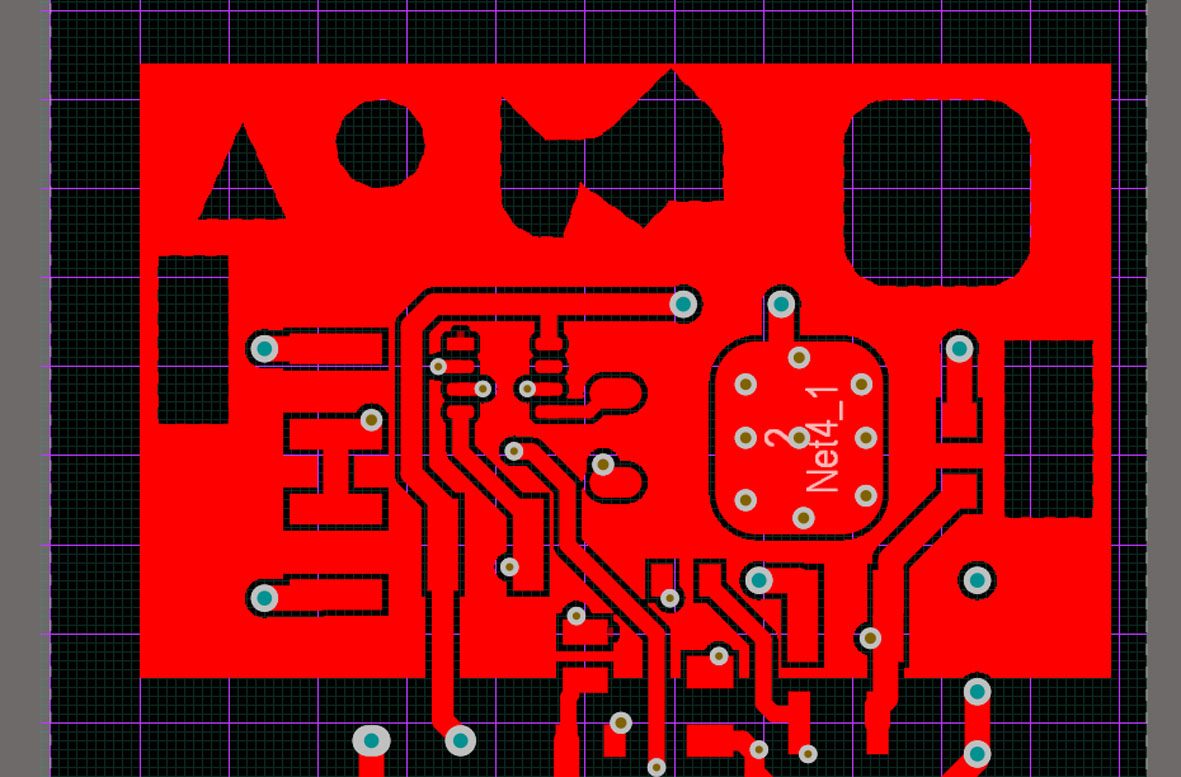
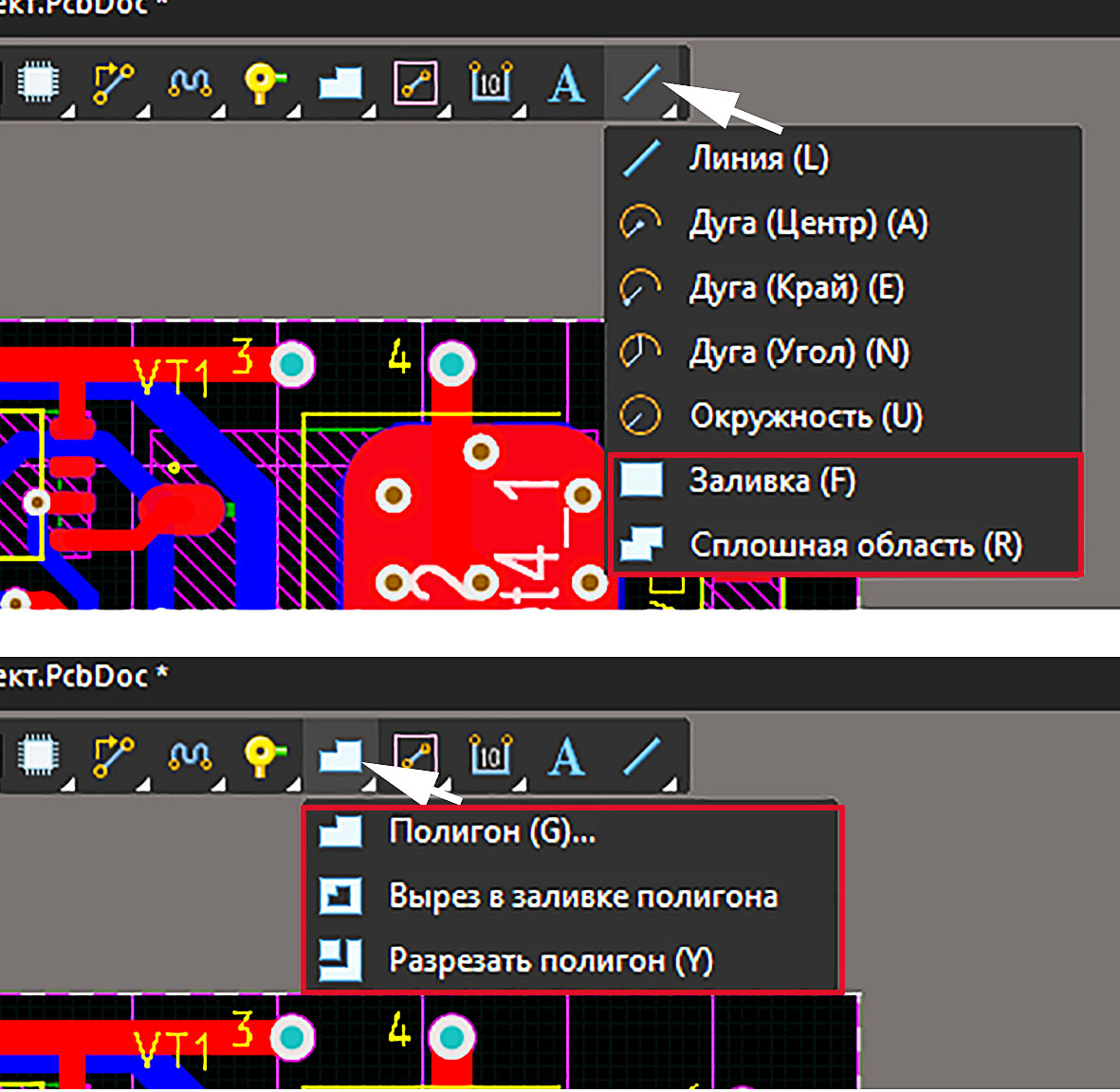
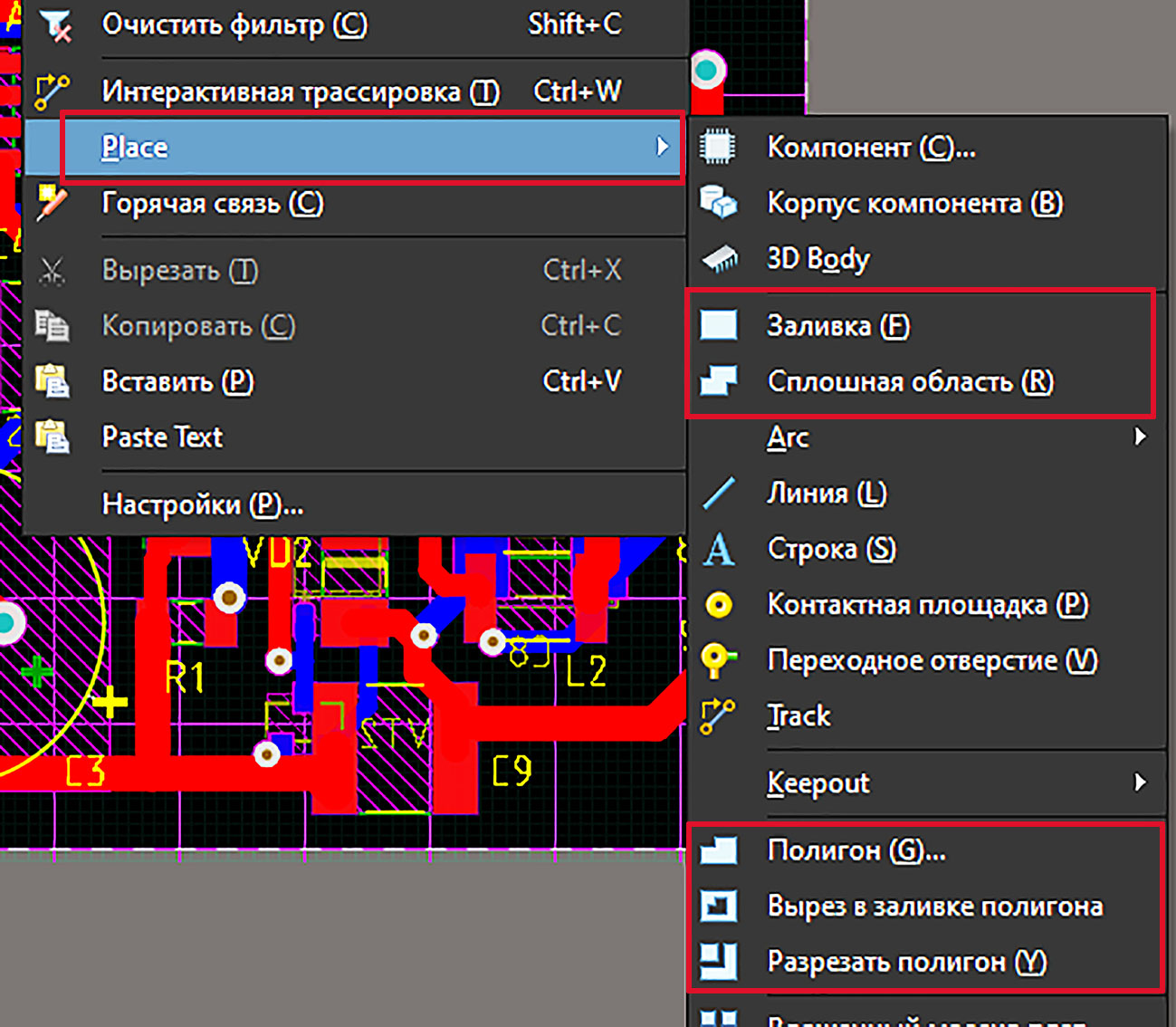
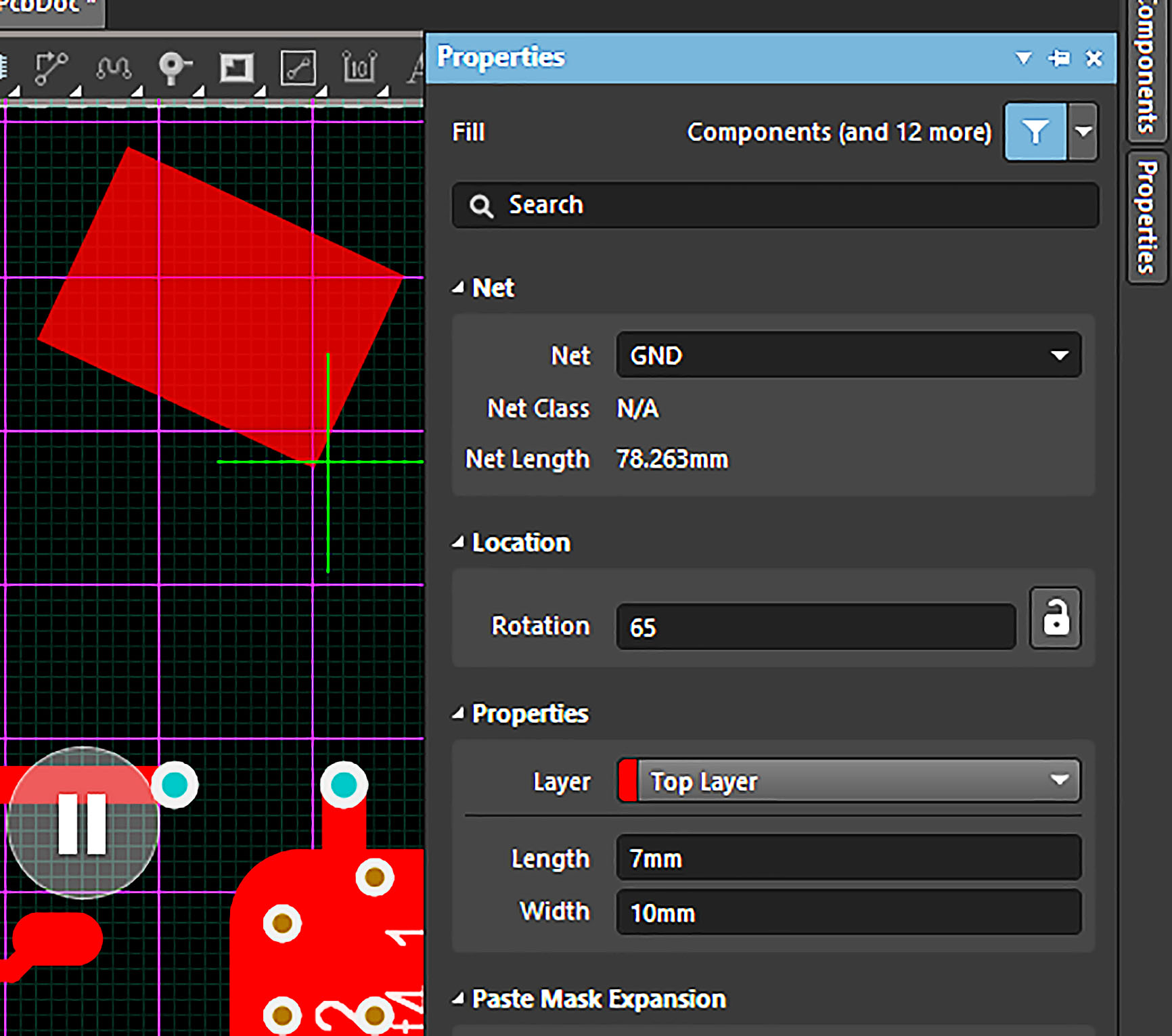
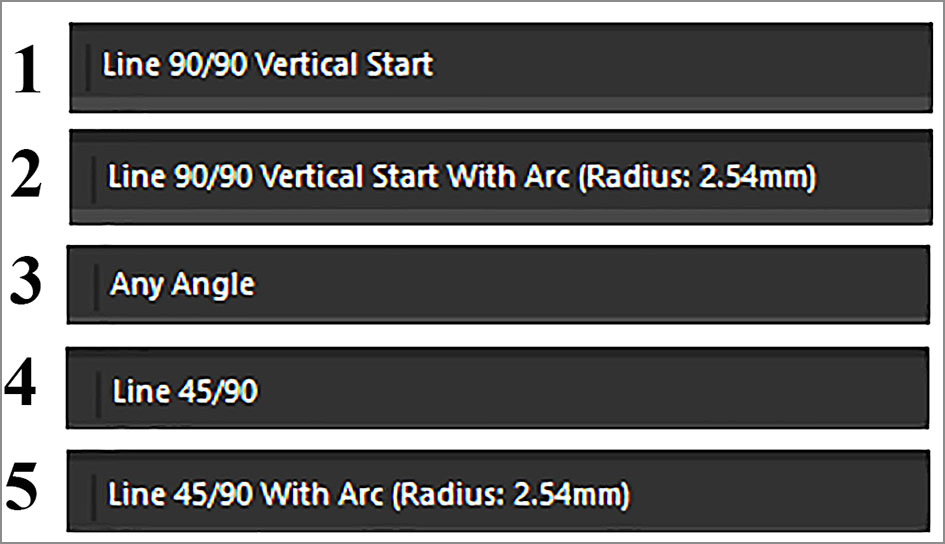

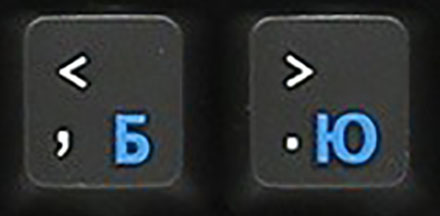
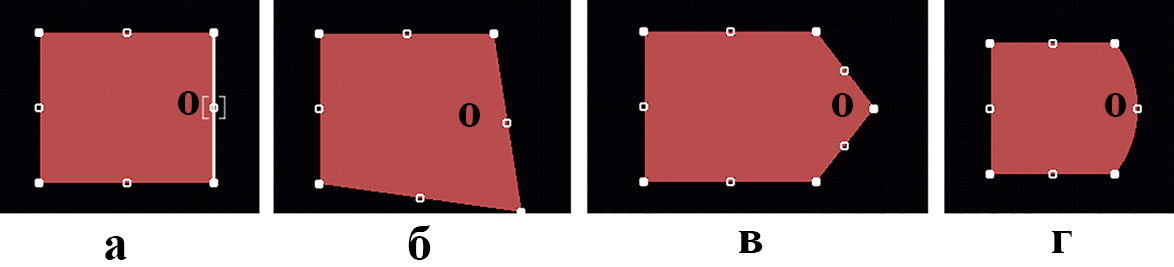
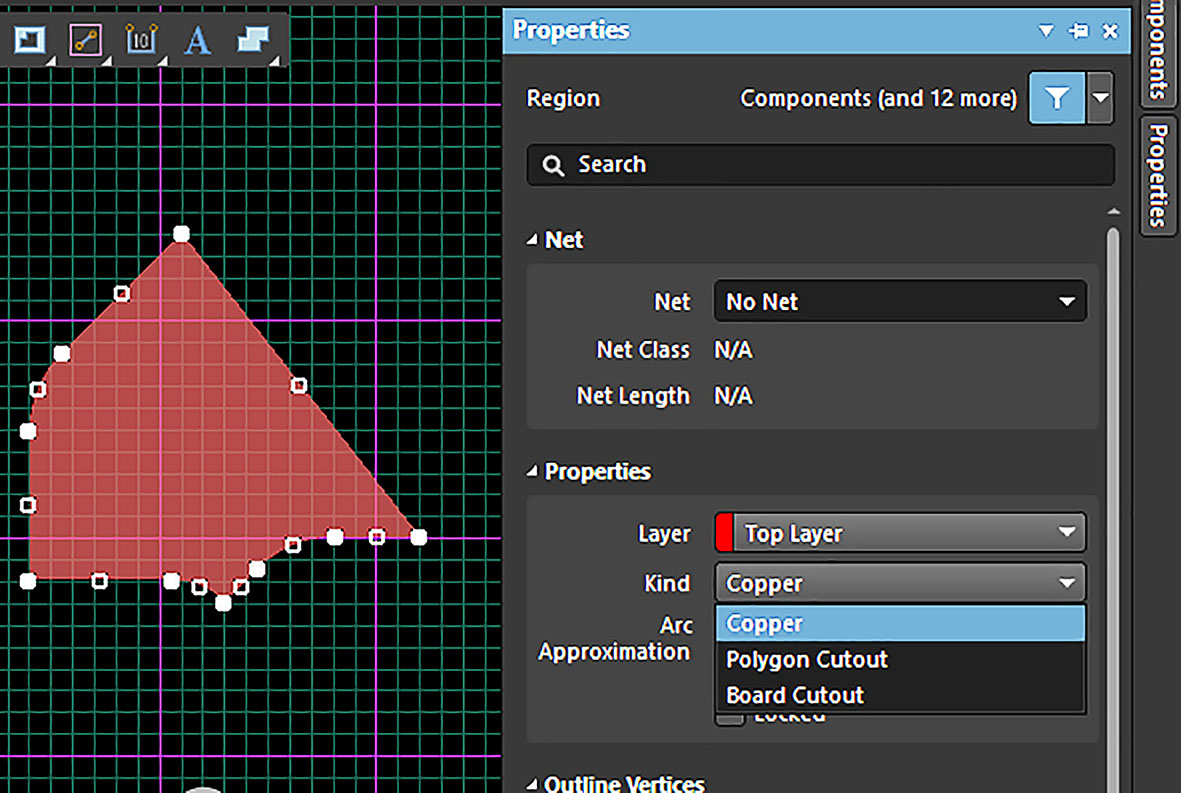

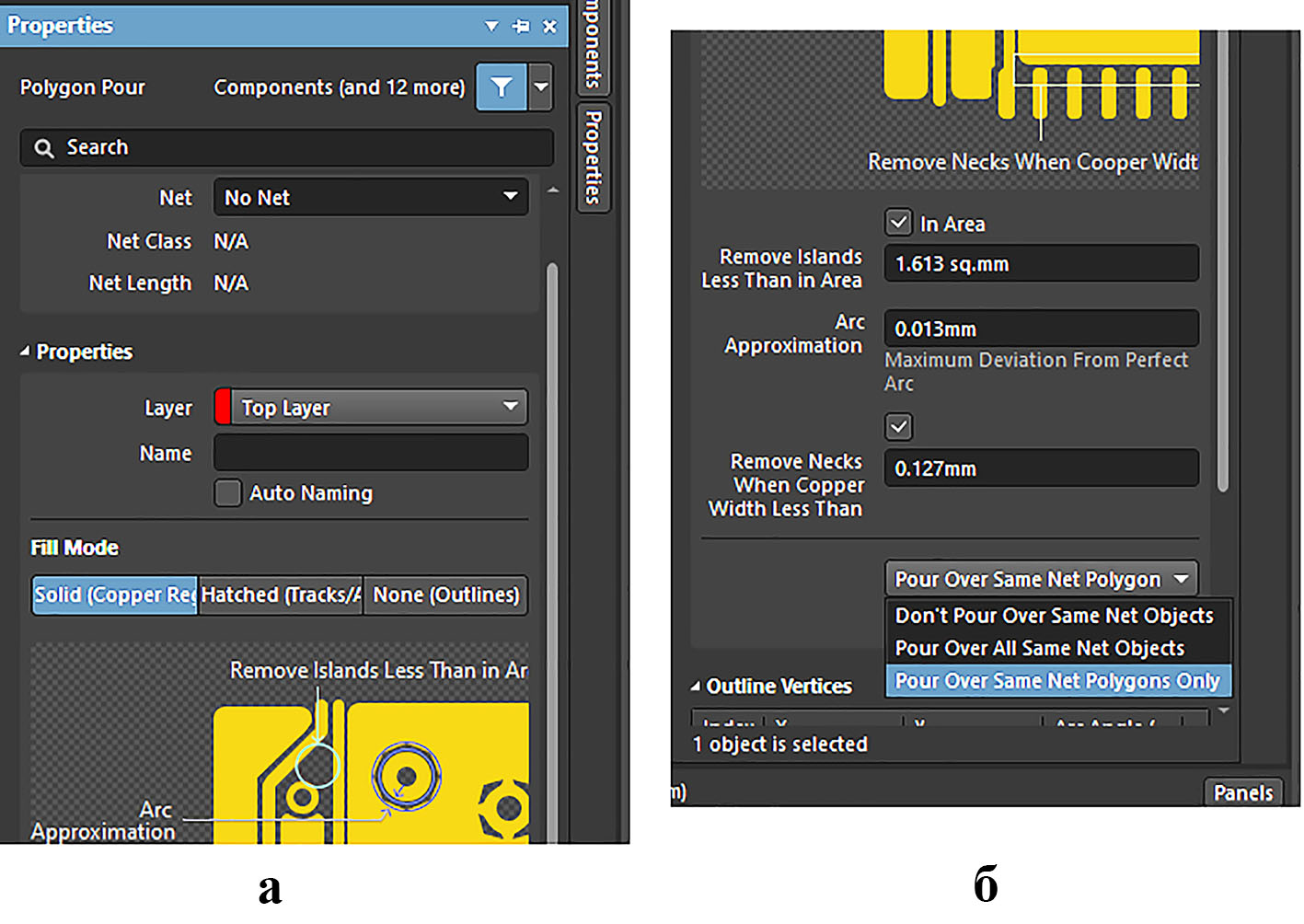
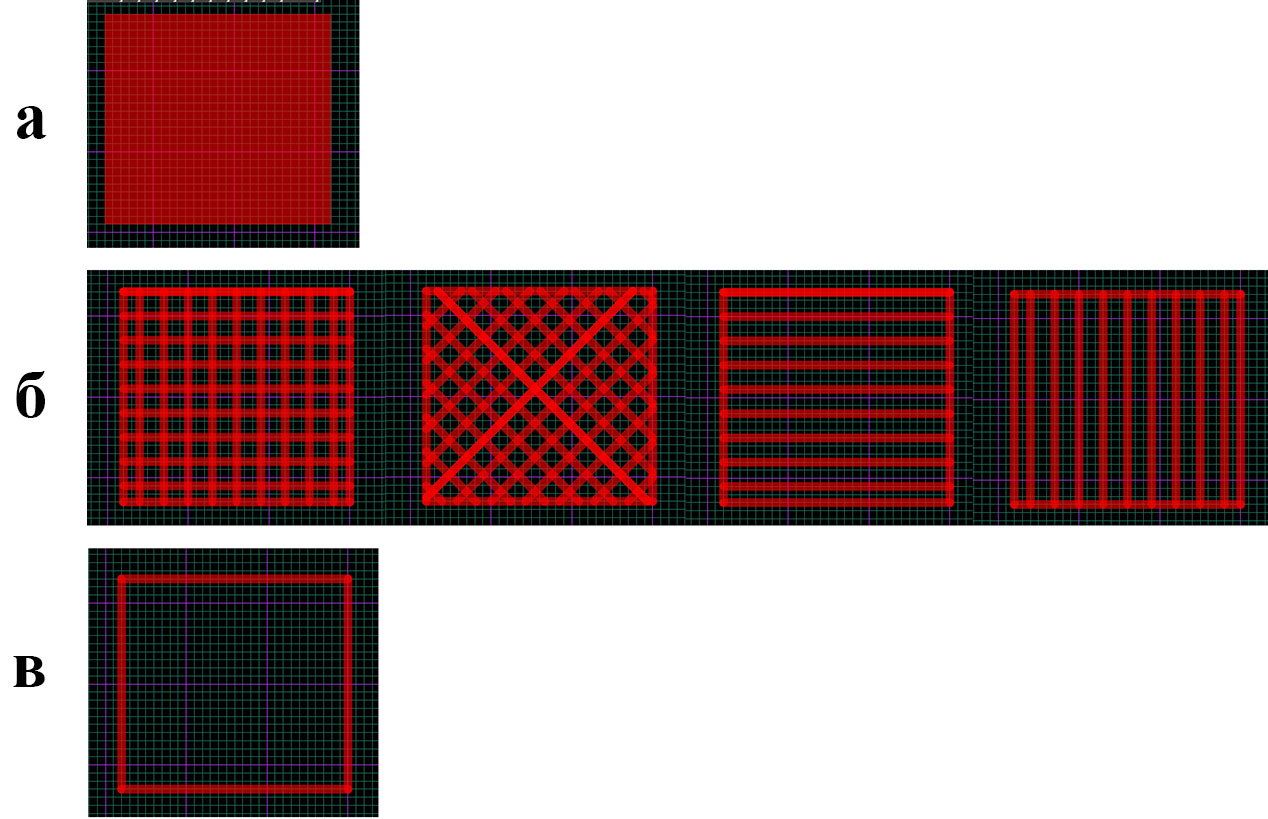
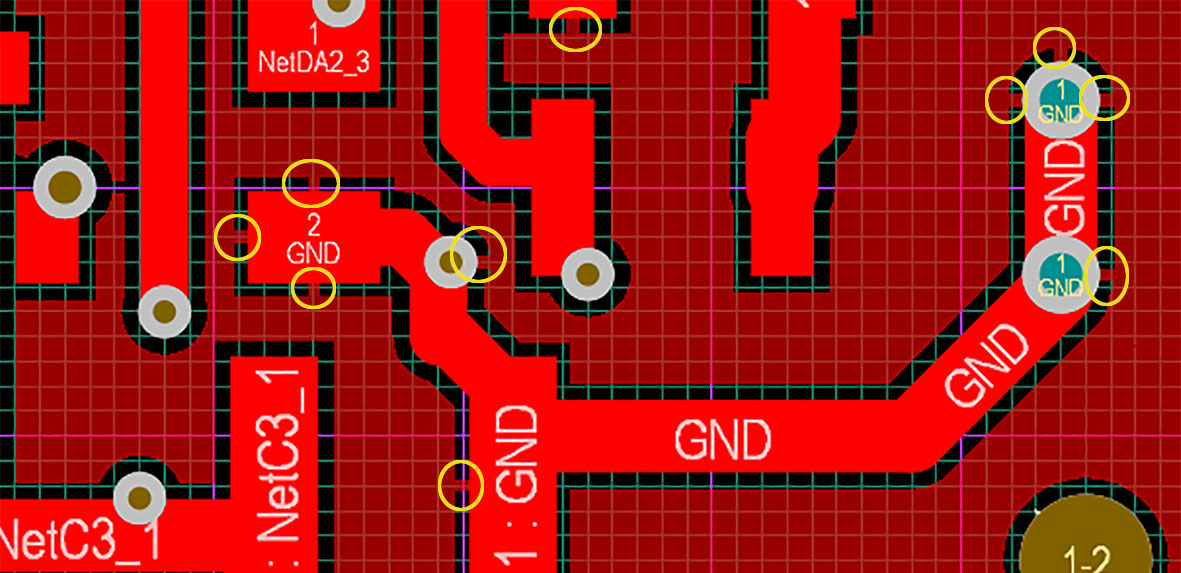
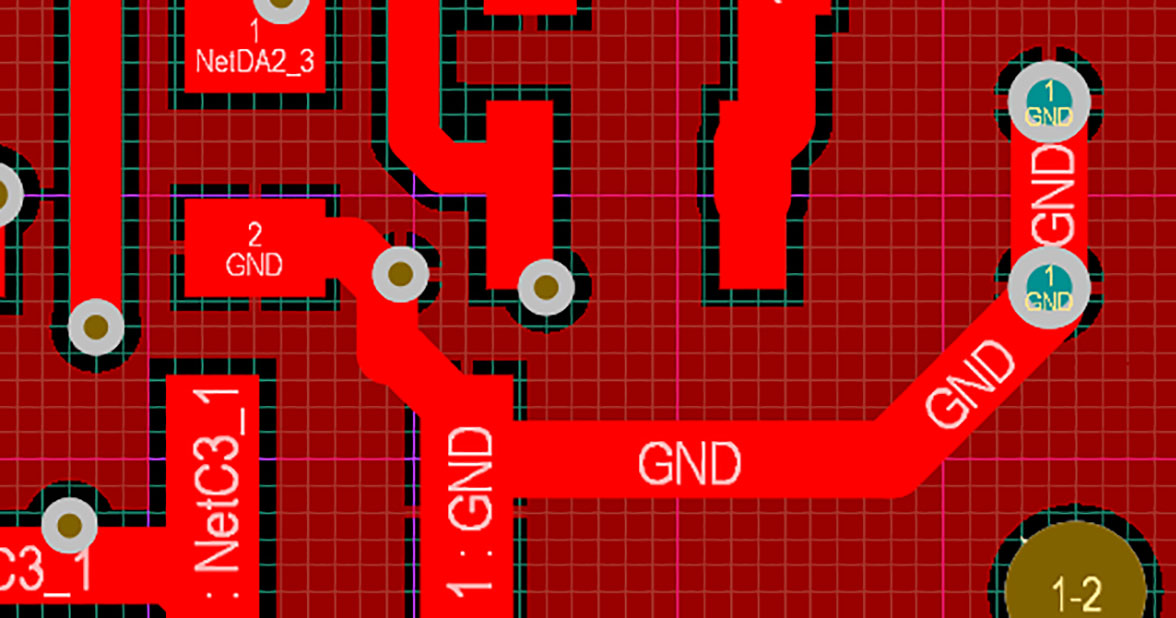
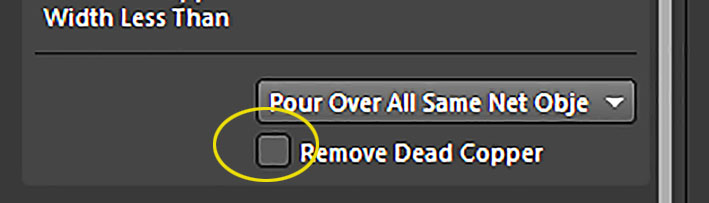
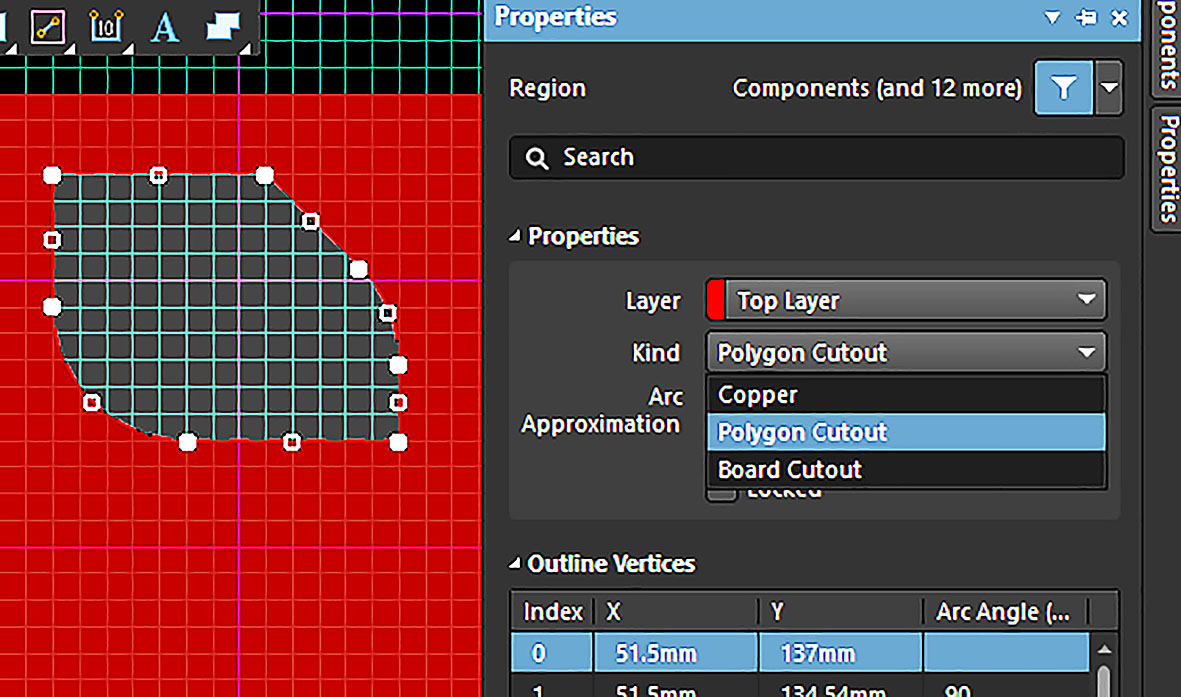
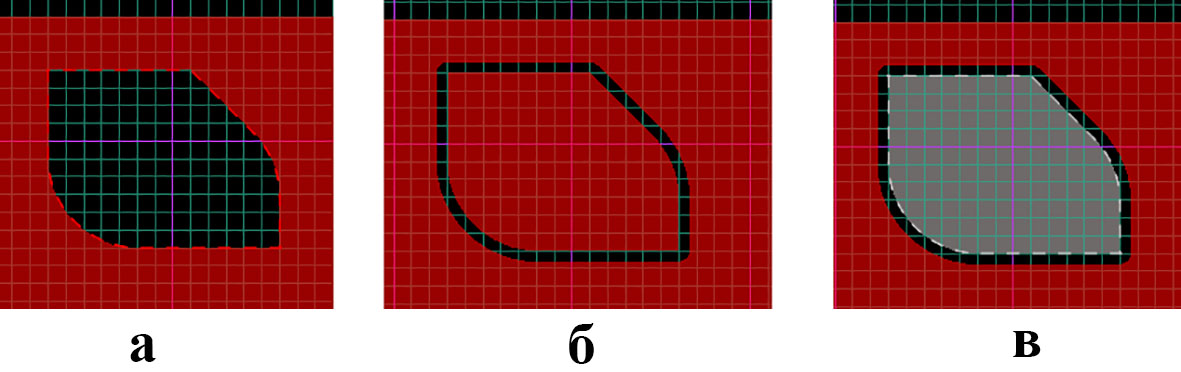
Pour Over All Same Net Objects — разрешение соединения полигона с дорожкой
Pour Over Same Net Polygons Only — запрет соединения полигона с дорожкой
Ну да. Об этом рассказано в моём учебнике.